作者:
William Ramirez
创建日期:
19 九月 2021
更新日期:
1 七月 2024

内容
- 脚步
- 方法 1(共 3 个):在 Internet Explorer 9.0 中启用 Cookie
- 方法 2(共 3 个):在 Internet Explorer 8.0 中启用 Cookie
- 方法 3(共 3 个):在 Internet Explorer 7.0 中启用 Cookie
- 提示
在 Internet Explorer 中启用 cookie 可以帮助您更轻松地上网冲浪。 cookie 可用于多种目的,例如存储您的偏好、记住保存的购物车,甚至存储各种网站的用户名和密码。如果您想了解如何在 Microsoft Internet Explorer 中启用 cookie,只需按照以下简单步骤操作即可。
脚步
方法 1(共 3 个):在 Internet Explorer 9.0 中启用 Cookie
 1 打开 Internet Explorer 浏览器。
1 打开 Internet Explorer 浏览器。 2 单击窗口右上角的齿轮图像。
2 单击窗口右上角的齿轮图像。 3 选择选项”。 这是下拉列表顶部的第二个选项。这将打开 Internet 设置窗口。
3 选择选项”。 这是下拉列表顶部的第二个选项。这将打开 Internet 设置窗口。  4 选择安全选项卡。 这是出现的窗口中从左数第三个选项卡。
4 选择安全选项卡。 这是出现的窗口中从左数第三个选项卡。  5 选择是要进行自动 cookie 管理,还是要限制 cookie 仅对特定站点的可用性。
5 选择是要进行自动 cookie 管理,还是要限制 cookie 仅对特定站点的可用性。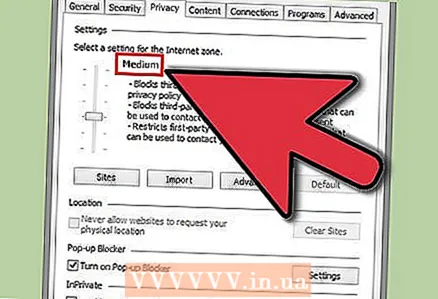 6 如果您想要自动 cookie 管理,请将滑块移动到“正常”位置。
6 如果您想要自动 cookie 管理,请将滑块移动到“正常”位置。 7单击“站点...”
7单击“站点...”  8 输入您要监控的网站的地址。 在“网站地址”行中输入他们的姓名。
8 输入您要监控的网站的地址。 在“网站地址”行中输入他们的姓名。 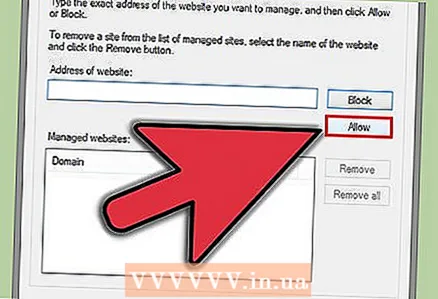 9 单击“允许”。
9 单击“允许”。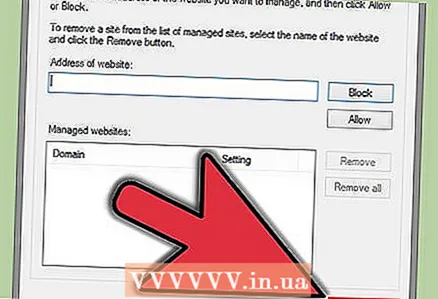 10 单击确定。
10 单击确定。 11 单击确定。
11 单击确定。 12 如果您只想限制某些站点的 cookie 管理,请重复上述步骤,但将滑块设置到“高”位置。
12 如果您只想限制某些站点的 cookie 管理,请重复上述步骤,但将滑块设置到“高”位置。- 这样做而不是将滑块设置为“正常”,然后单击“站点...”。输入您要控制 cookie 的网站地址,单击“允许”并单击“确定”两次。
- 这样做而不是将滑块设置为“正常”,然后单击“站点...”。输入您要控制 cookie 的网站地址,单击“允许”并单击“确定”两次。
方法 2(共 3 个):在 Internet Explorer 8.0 中启用 Cookie
 1 打开 Internet Explorer 浏览器。
1 打开 Internet Explorer 浏览器。 2 单击“工具”下拉菜单。 您可以在工具栏的右上角找到它。
2 单击“工具”下拉菜单。 您可以在工具栏的右上角找到它。  3 单击选项菜单中的项目。 它位于下拉列表的底部并打开一个新窗口。
3 单击选项菜单中的项目。 它位于下拉列表的底部并打开一个新窗口。  4 选择安全选项卡。 这是出现的窗口中从左数第三个选项卡。
4 选择安全选项卡。 这是出现的窗口中从左数第三个选项卡。  5 选择是要进行自动 cookie 管理还是仅将 cookie 的可用性限制为特定站点。
5 选择是要进行自动 cookie 管理还是仅将 cookie 的可用性限制为特定站点。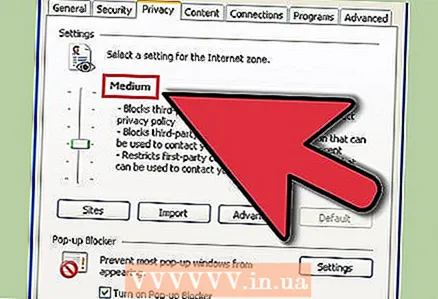 6 如果您想要自动 cookie 管理,请将滑块移动到“正常”位置。
6 如果您想要自动 cookie 管理,请将滑块移动到“正常”位置。 7单击“站点...”
7单击“站点...”  8 输入您要监控的网站的地址。 在“网站地址”行中输入他们的地址。
8 输入您要监控的网站的地址。 在“网站地址”行中输入他们的地址。  9 单击“允许”。
9 单击“允许”。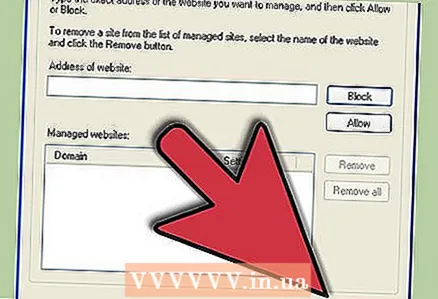 10 单击确定。
10 单击确定。 11 单击确定。
11 单击确定。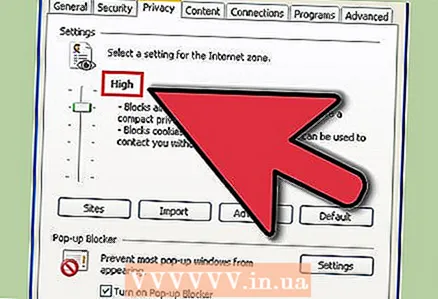 12 如果您只想限制某些站点的 cookie 管理,请重复上述步骤,但将滑块设置到“高”位置。
12 如果您只想限制某些站点的 cookie 管理,请重复上述步骤,但将滑块设置到“高”位置。- 这样做而不是将滑块设置为“正常”,然后单击“站点...”。输入您要控制 cookie 的网站地址,单击“允许”并单击“确定”两次。
方法 3(共 3 个):在 Internet Explorer 7.0 中启用 Cookie
 1 打开 Internet Explorer 浏览器。
1 打开 Internet Explorer 浏览器。 2 单击“工具”下拉菜单。 您可以在工具栏的右上角找到它。
2 单击“工具”下拉菜单。 您可以在工具栏的右上角找到它。  3 单击选项菜单中的项目。 它位于下拉列表的底部。
3 单击选项菜单中的项目。 它位于下拉列表的底部。  4 选择安全选项卡。 这是出现的窗口中从左数第三个选项卡。
4 选择安全选项卡。 这是出现的窗口中从左数第三个选项卡。  5 单击“站点...”按钮。 这将打开一个新窗口。
5 单击“站点...”按钮。 这将打开一个新窗口。  6 输入您希望允许 cookie 的网站地址,然后单击“允许”。
6 输入您希望允许 cookie 的网站地址,然后单击“允许”。 7 单击确定。
7 单击确定。
提示
您还可以使用安全设置滑块为所有 cookie 设置通用设置。有 6 种可能的安全级别设置:
- 阻止所有 cookie
- 高的
- 比平时高
- 正常(默认)
- 短的
- 允许所有 cookie



